【2】专业自定义图表创建及应用方法
一、专业自定义图表创建及应用方法
1)不是图表的图表制作方法
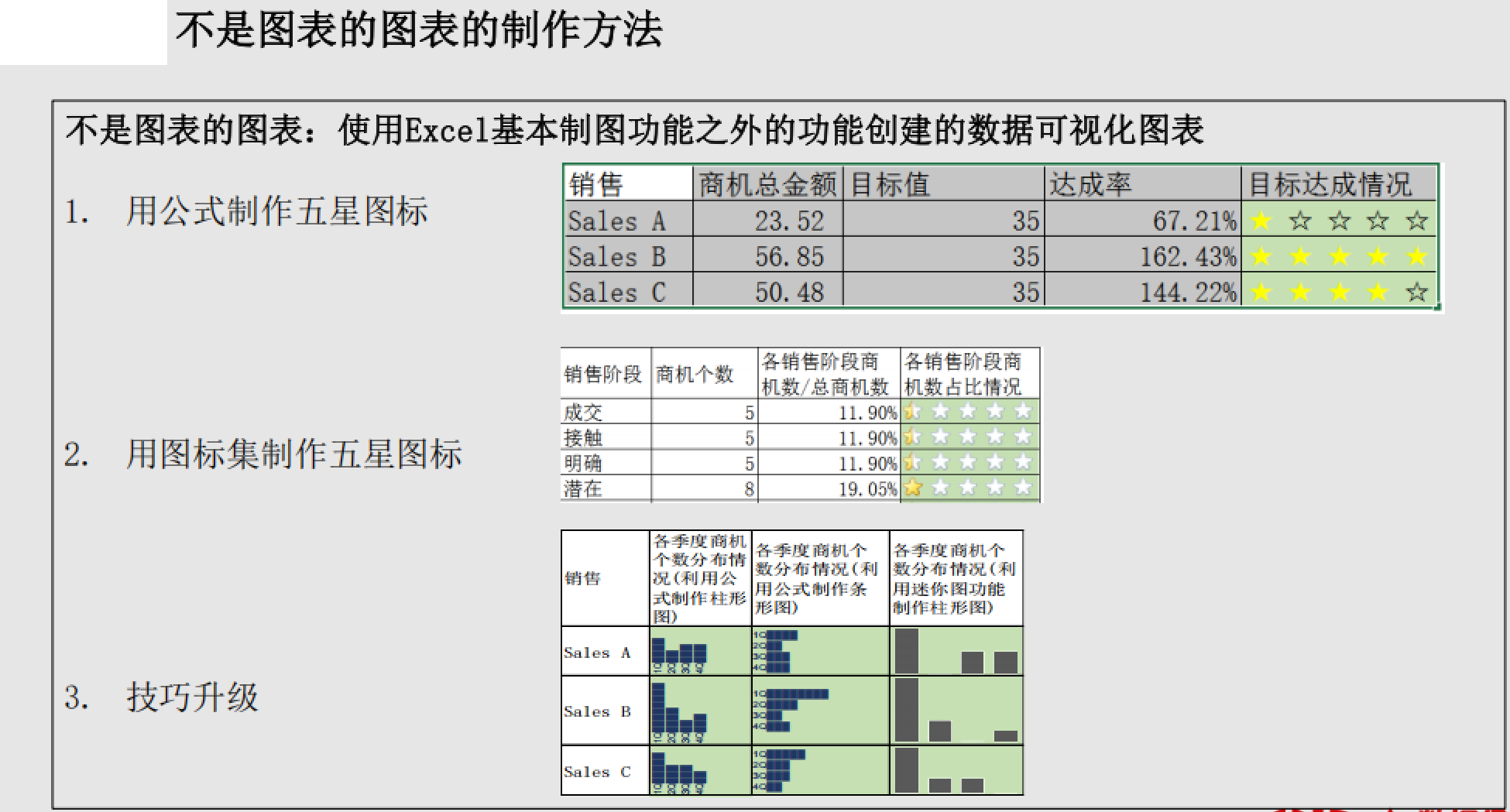
例题1:迷你图表制作方法
- 定义:指依靠Excel基本制图功能之外的其他功能(如公式、条件格式、迷你图等)创建的数据可视化图表
- 特点:
- 引用数据少且占用空间小
- 适用于单元格或小规模单元格区域的数据可视化
- 可实现"表图合一"效果,同时传递可视化信息和精确数据
- 制作原理:
- 使用IF函数判断达成率百分比(如达成率<0.3显示1颗星)
- 设置条件格式:实心五角星显示为黄色,空心保持原色
- 通过复制粘贴将五个单元格合并为一个迷你图
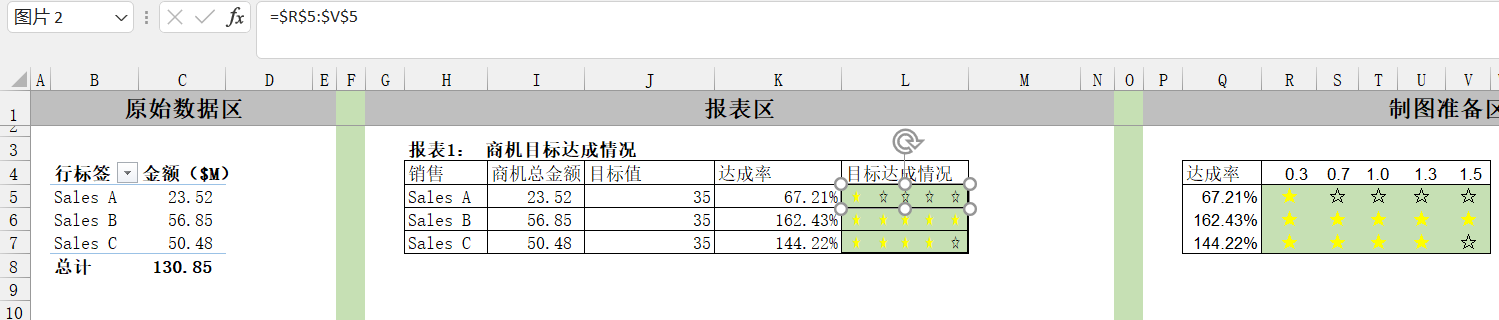
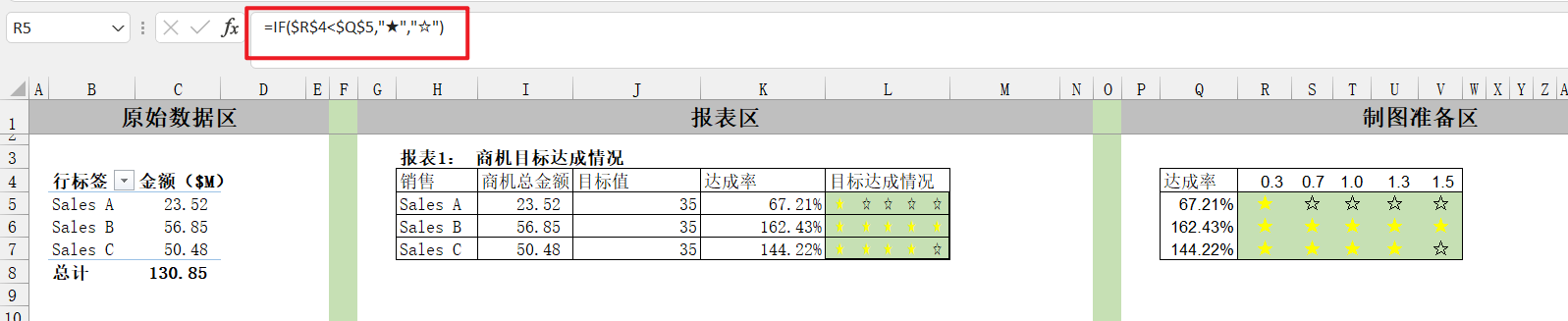
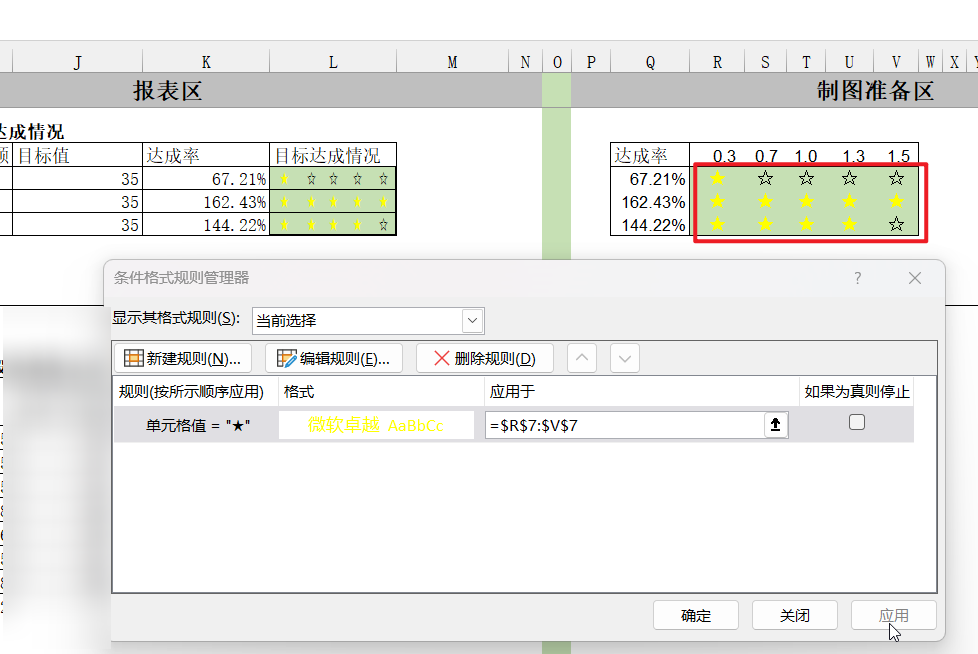
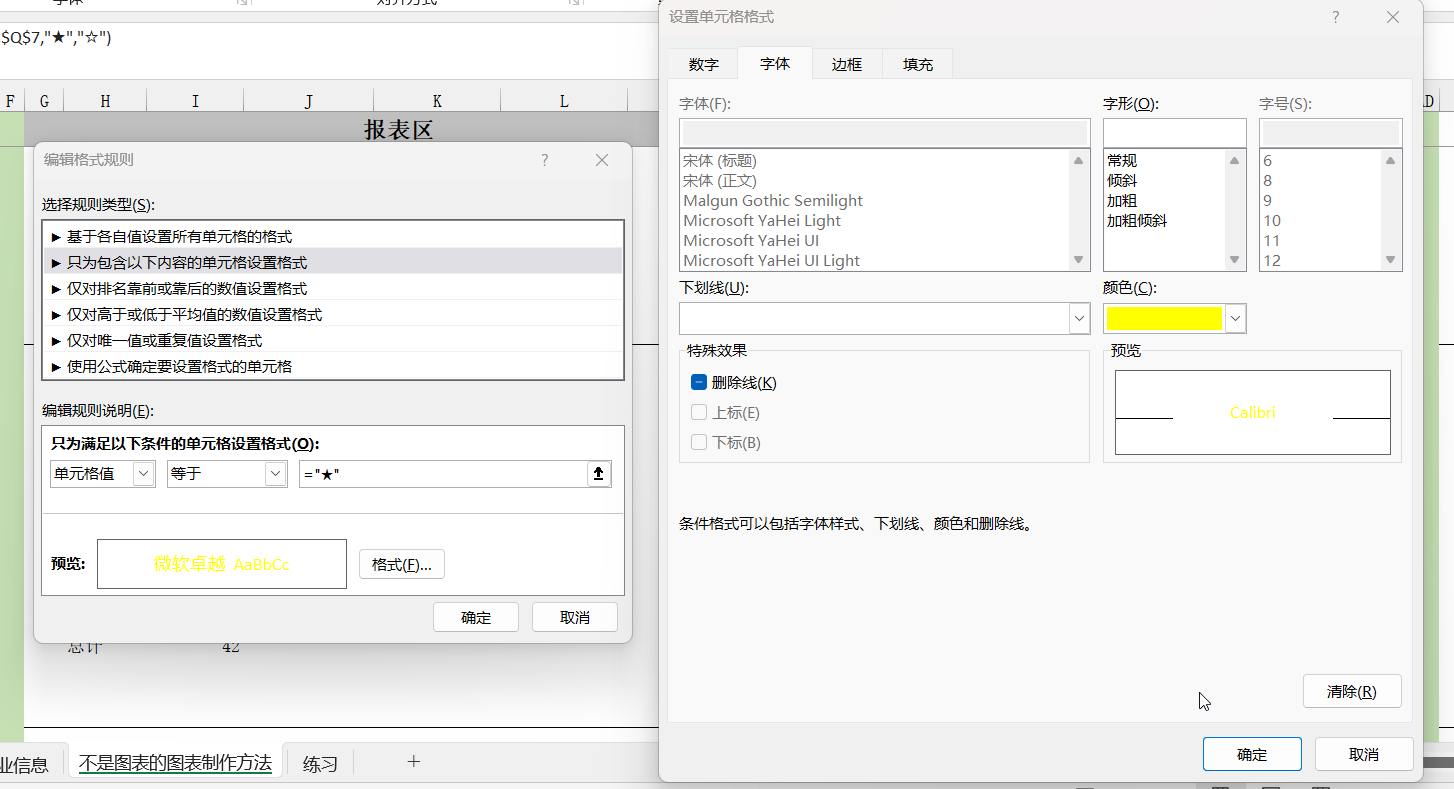
例题2:条件格式应用
- 实现方法:
- 设置阈值:0.3/0.7/1/1.5分别对应1-5颗星
- 使用差值计算:单元格值=百分比−阈值
- 条件格式规则:
- 差值<0.05:全填充黄星
- 0.05≤差值<0.2:半填充
差值≥0.2:不填充
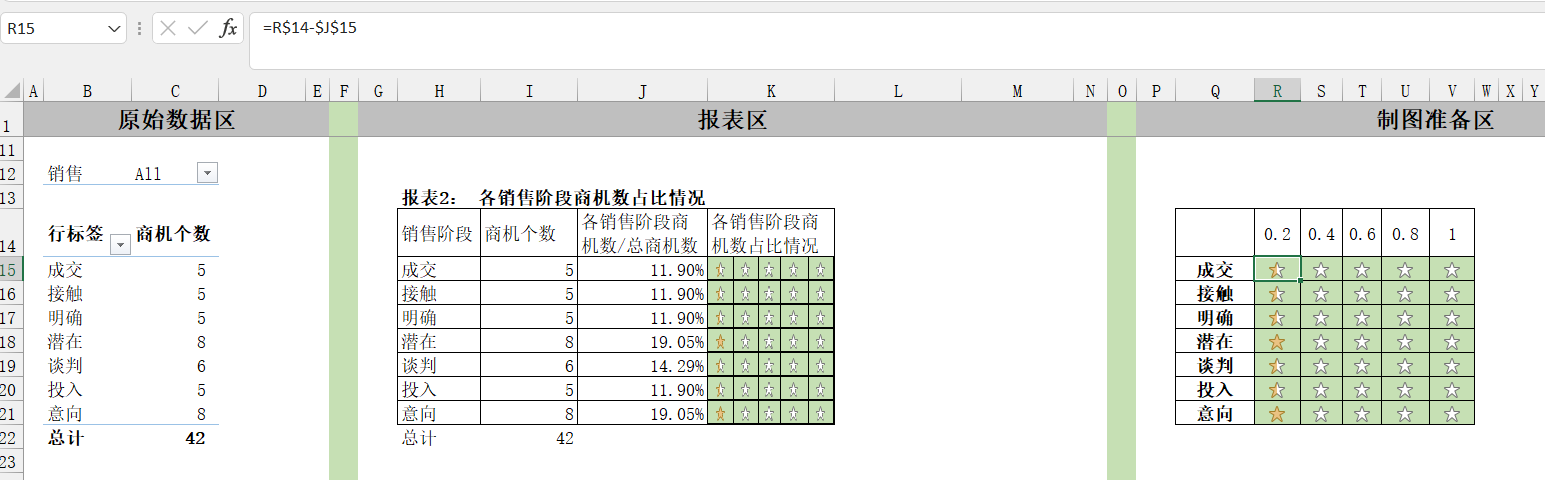
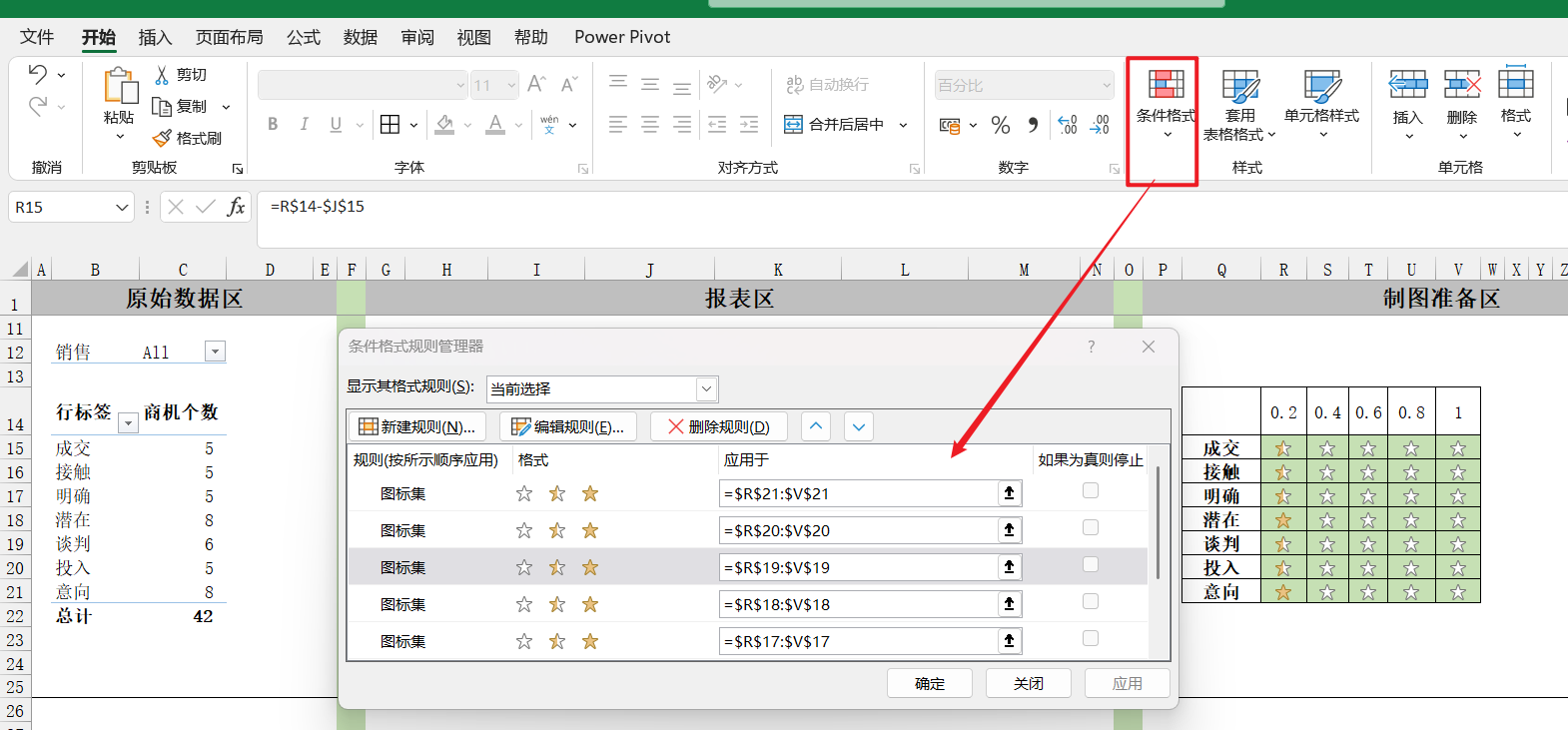
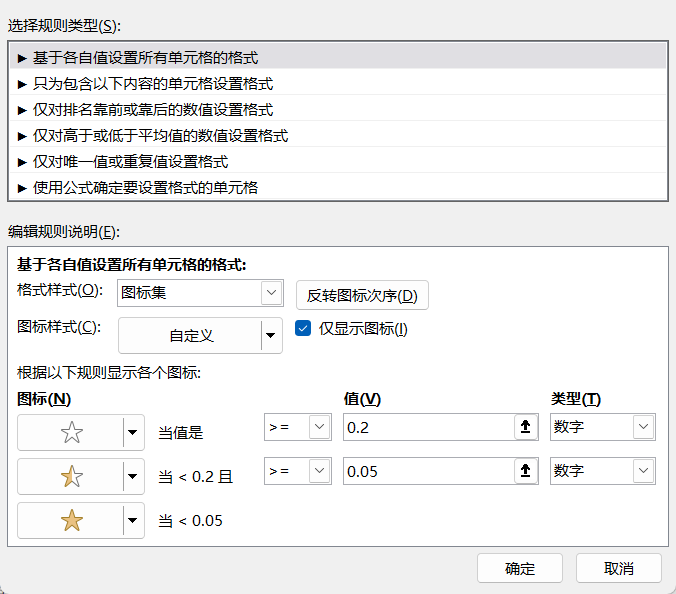
例题3:Excel迷你图
技术要点:
- 通过CHAR(10)实现换行显示(在Excel公式中,
CHAR(10)是 换行符(Line Feed,LF),用于在单元格内强制换行。) - 需启用"自动换行"功能:选中目标单元格,右键 → “设置单元格格式” → “对齐” → 勾选 “自动换行”,确认后,
CHAR(10)就会正常换行。 - 调整单元格方向(0°或90°)可切换条形图/柱形图显示
REPT函数应用:
- 语法:=REPT("□",数值)
- 示例:=S30&REPT("□",T30)&CHAR(10)&...
- 通过重复字符数量反映数据大小
创建步骤:
- 选择数据范围(如T30:T33)
- 指定位置范围(如KKK30)
- 选择图表类型(柱形图/折线图/盈亏图)
优缺点:
- 优点:快速创建、节省空间
- 缺点:无法显示具体数值标签
样式设置:
- 可调整高低点颜色
- 显示负坐标轴
- 修改标记样式
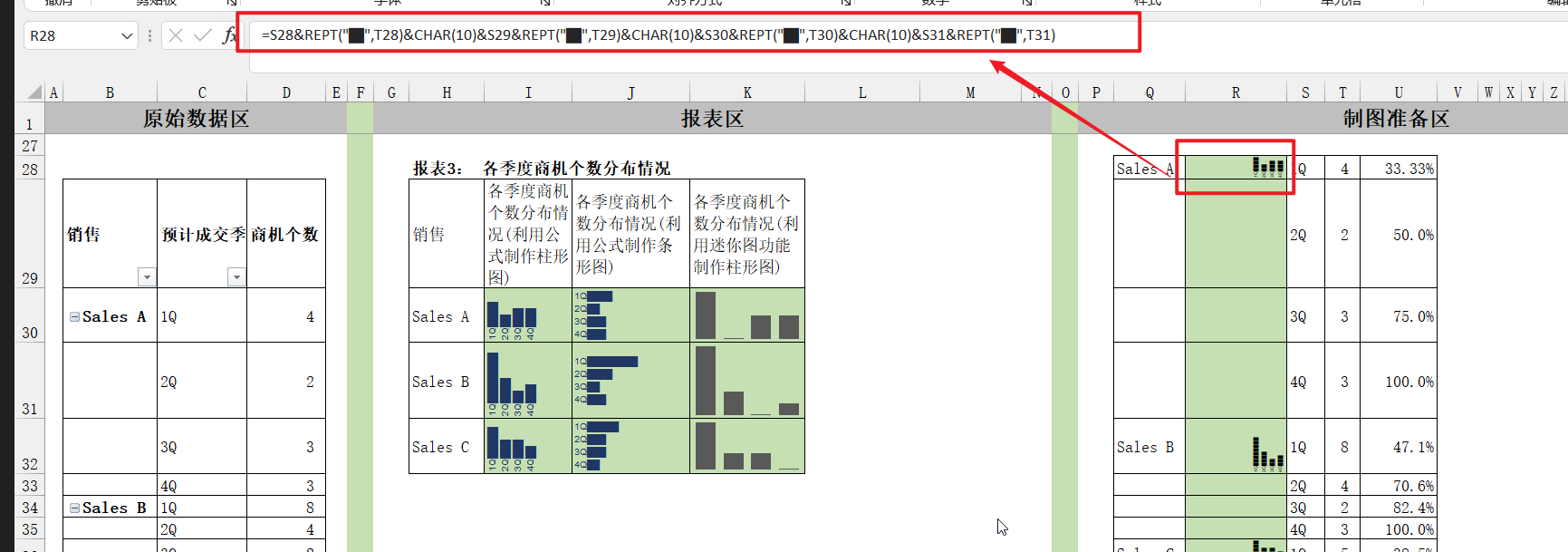
=S28&REPT("█",T28)&CHAR(10)&S29&REPT("█",T29)&CHAR(10)&S30&REPT("█",T30)&CHAR(10)&S31&REPT("█",T31)=S28&REPT("█",T28)&CHAR(10)
&S29&REPT("█",T29)&CHAR(10)
&S30&REPT("█",T30)&CHAR(10)
&S31&REPT("█",T31)
-
&是 Excel 中的字符串连接符,相当于其他编程语言中的+。 -
REPT("█", T28)表示重复 "█" 符号T28次(用于模拟进度条或数据可视化)。 -
CHAR(10) 在每个部分末尾添加换行符,使下一部分内容显示在新的一行。
演示
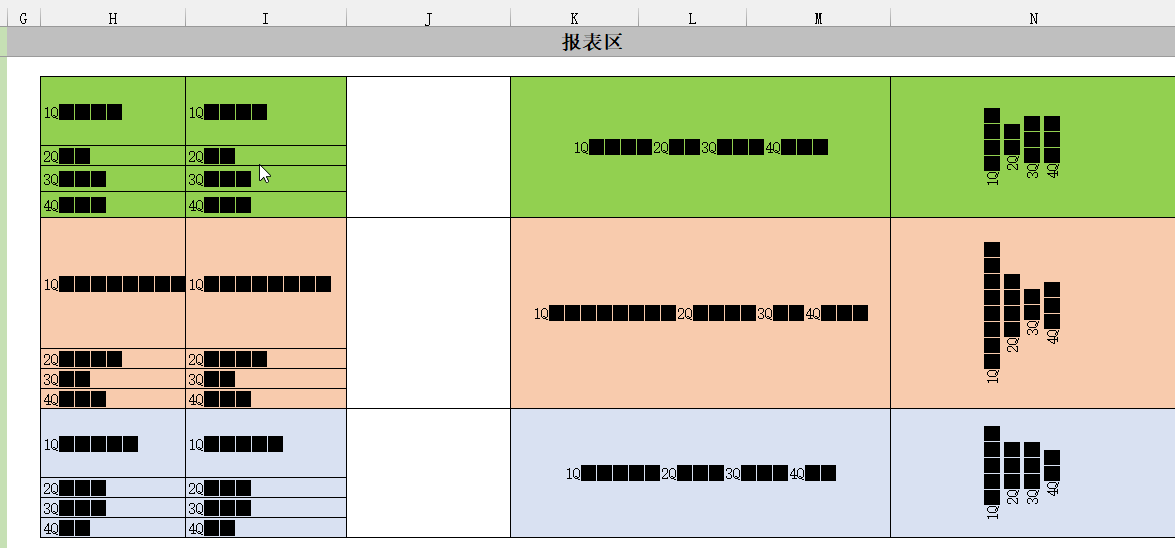
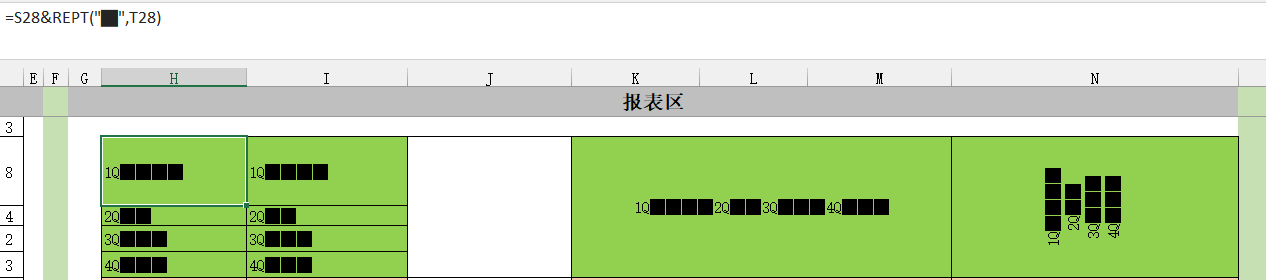
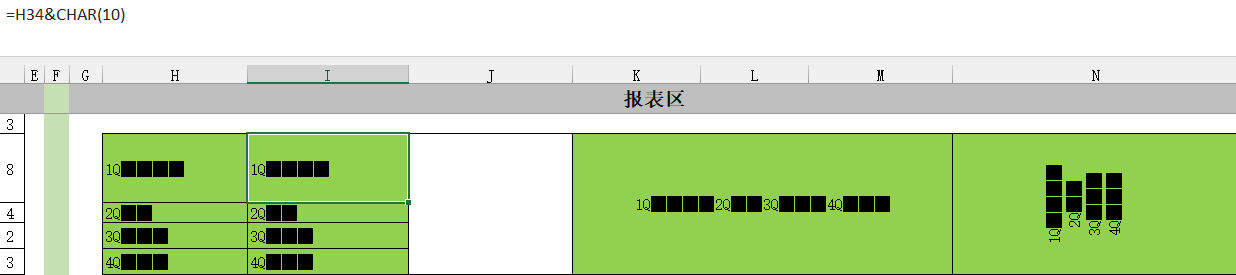
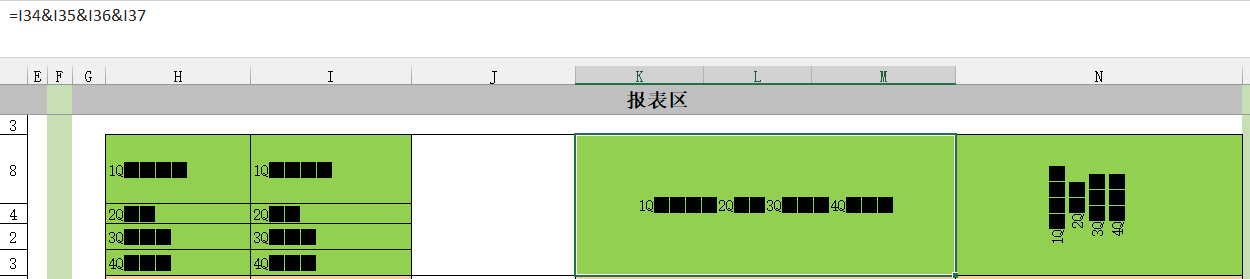
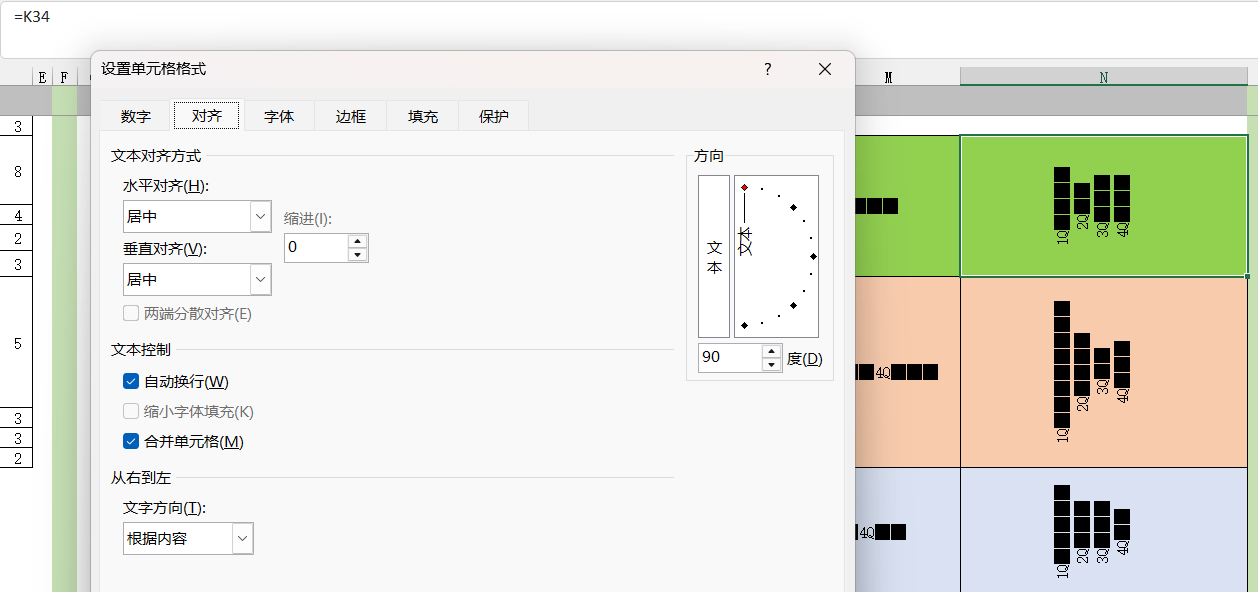
最后调整下对齐
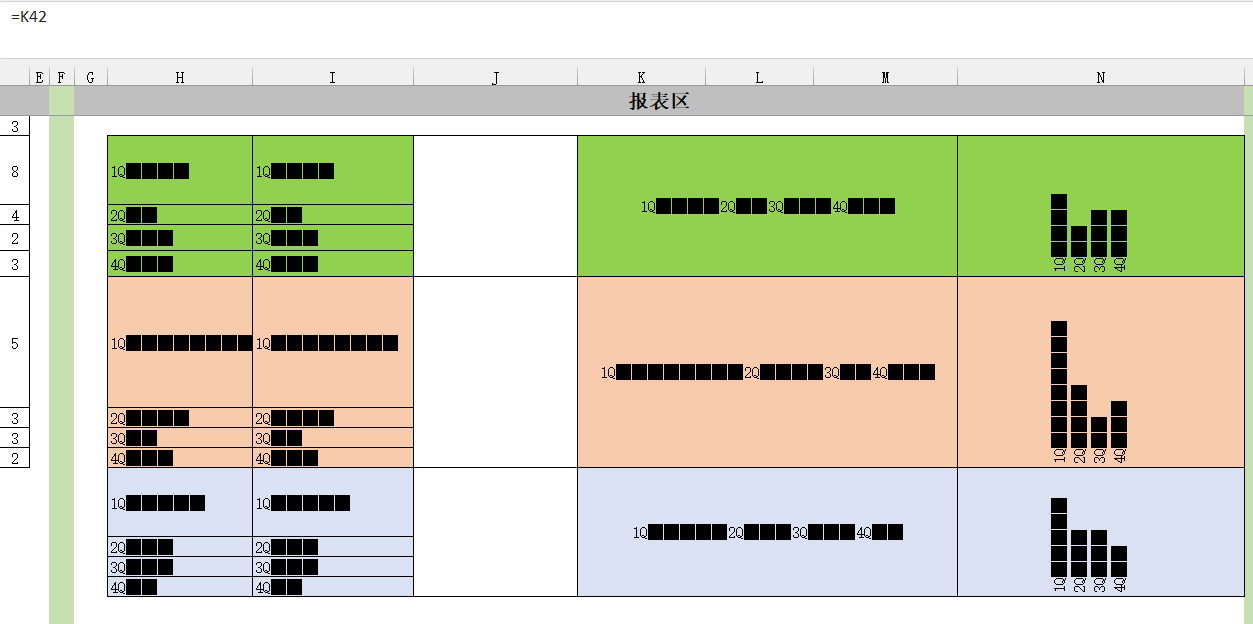
迷你图
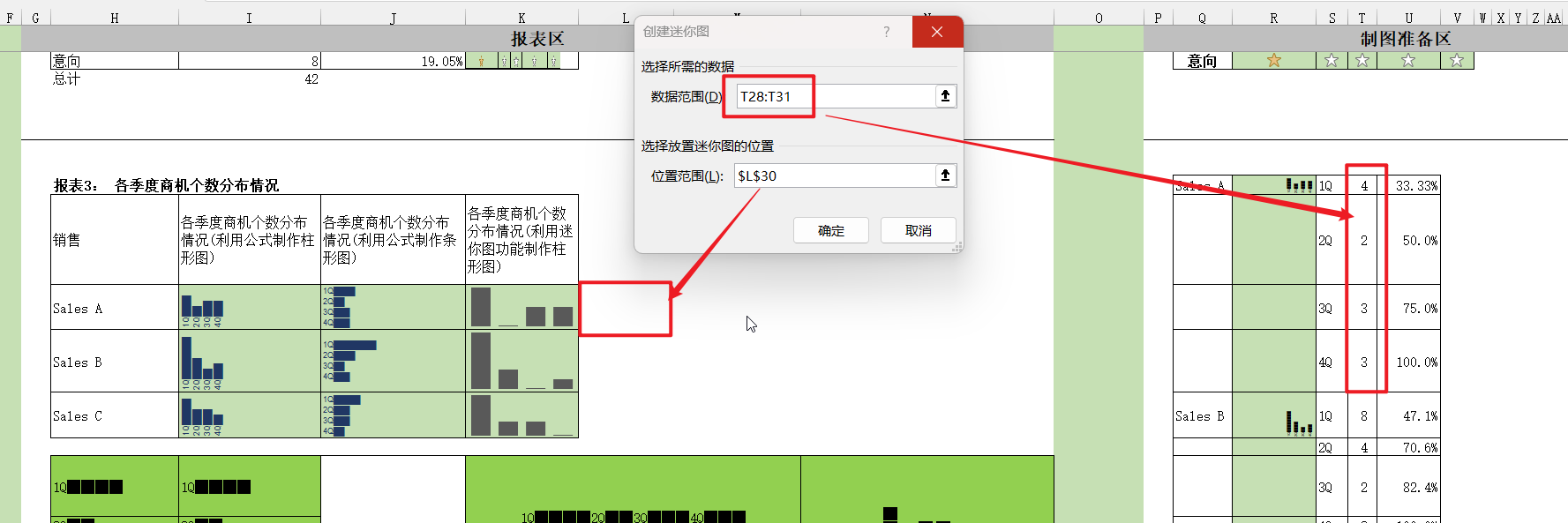
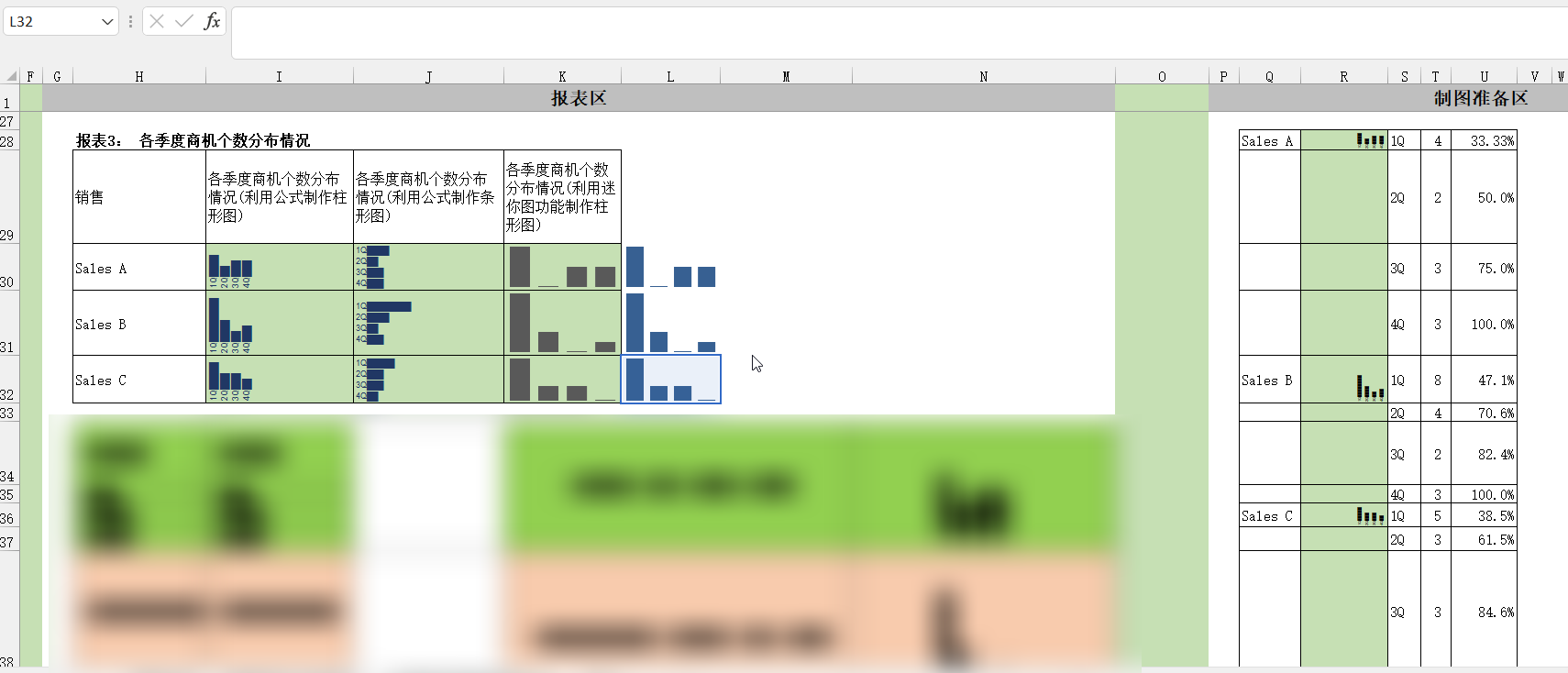
哈哈哈哈哈哈哈哈怎么有张脸
2)嵌套图表的制作方法
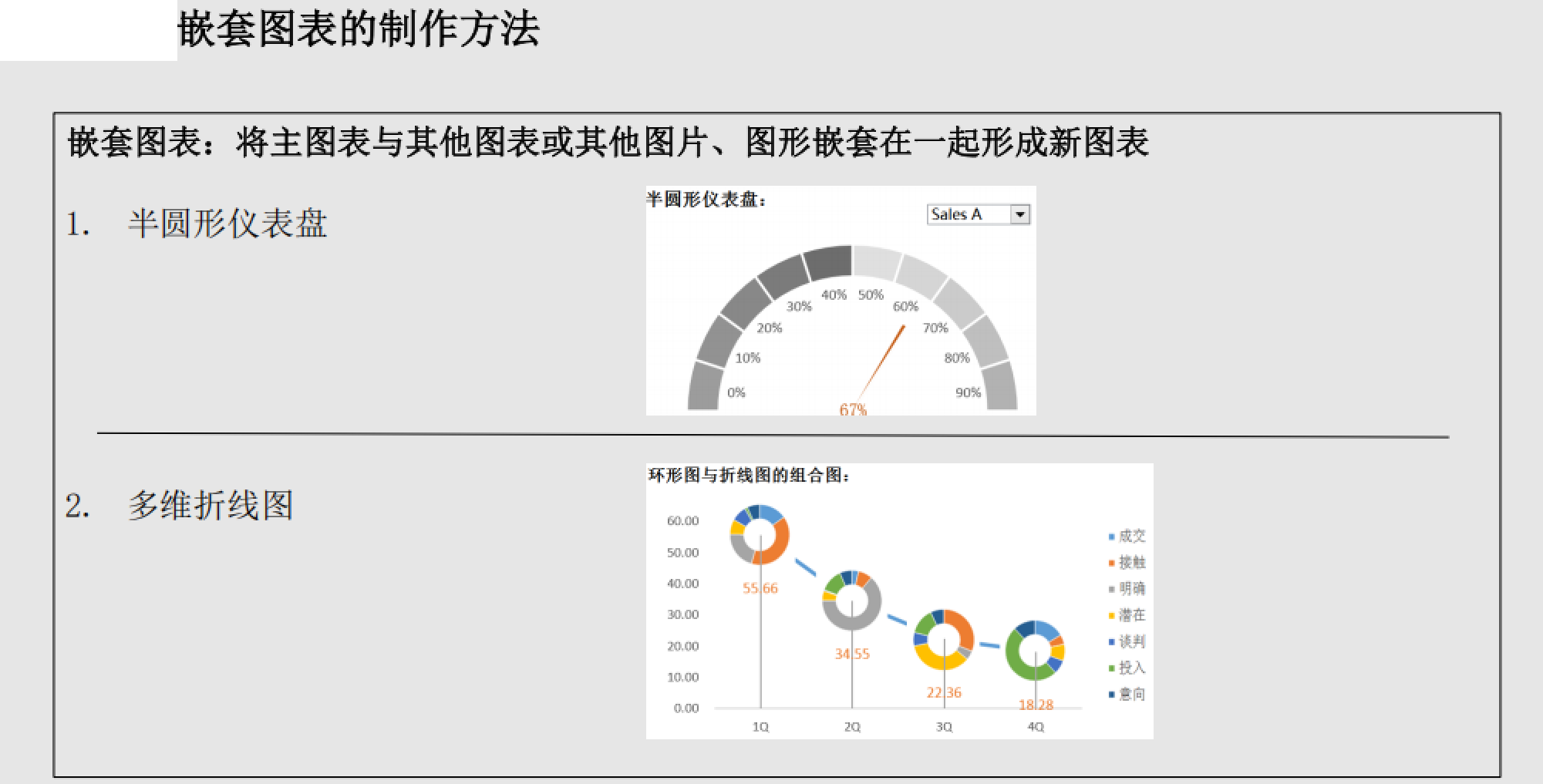
1、半圆形仪表盘
- 定义:将主图表与其他图表/图片/图形嵌套形成的新图表
- 制作目的:
- 改变展示形式:突出数值重要性(如用仪表盘替代饼图/环形图)
- 增加展现维度:通过组合不同图表类型实现多维展示
- 结构组成:
- 外圈圆环图:显示不同颜色的色带(10个18度扇区+1个180度下半圆)
- 内圈圆环图:显示刻度标签(如50%、60%等)
- 中心饼图:由3个扇区组成,通过角度变化确定指针位置
- 制作步骤:
- 创建指针饼图(3个扇区:180.55°、2°、179.45°)
- 添加内圈数据(刻度标签)
- 添加外圈数据(色带)
- 组合图表类型(系列1为饼图,内/外圈为圆环图)
- 调整格式:
- 外圈下半圆设为白色
- 内圈填充纯白色
- 调整圆环图内径大小控制厚度
- 插入文本框显示具体数值(链接到显示值)
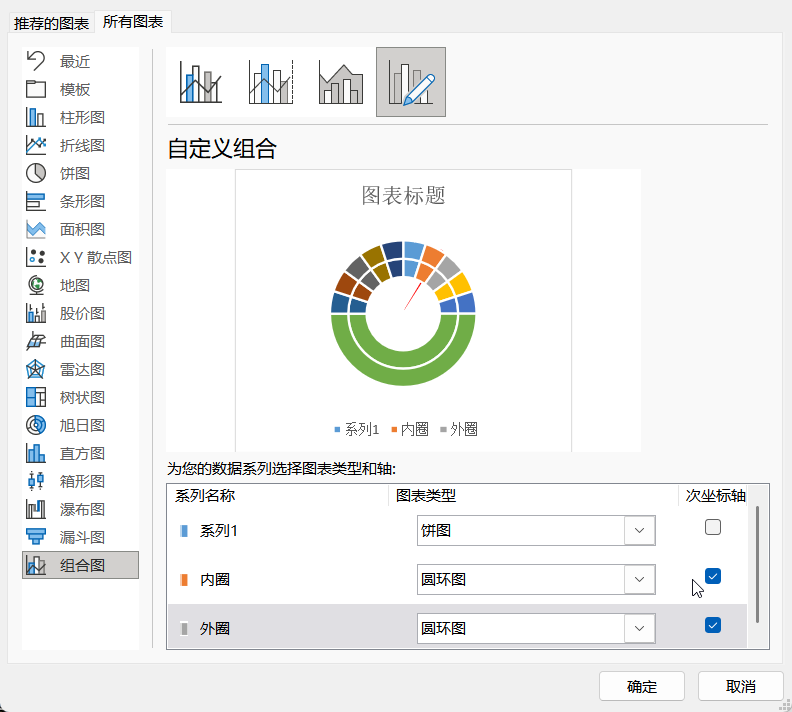
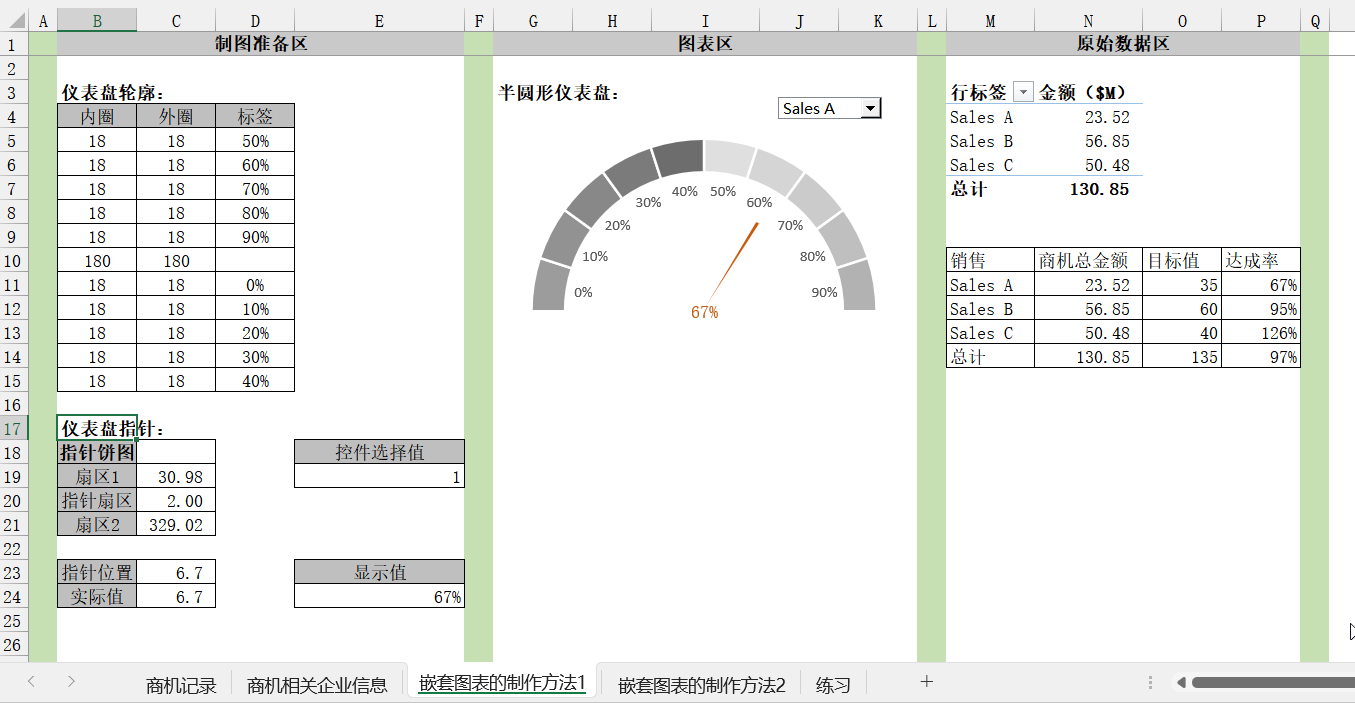
2、环形图与折线图的组合图
- 核心原理:用环形图替代折线图的节点实现双维度展示
- 数据准备:
- 折线图数据:季度销售阶段数据(成交、接触、明确等)
- 环形图数据:各季度销售构成比例
- 制作步骤:
- 创建基础折线图
- 为每个季度制作独立环形图
- 使用"连接图片"功能将环形图转为可链接对象
- 调整环形图大小后,用Ctrl+C/V替换折线图节点
- 关键技巧:需先选中图表背景单元格才能使用连接功能
- 应用案例
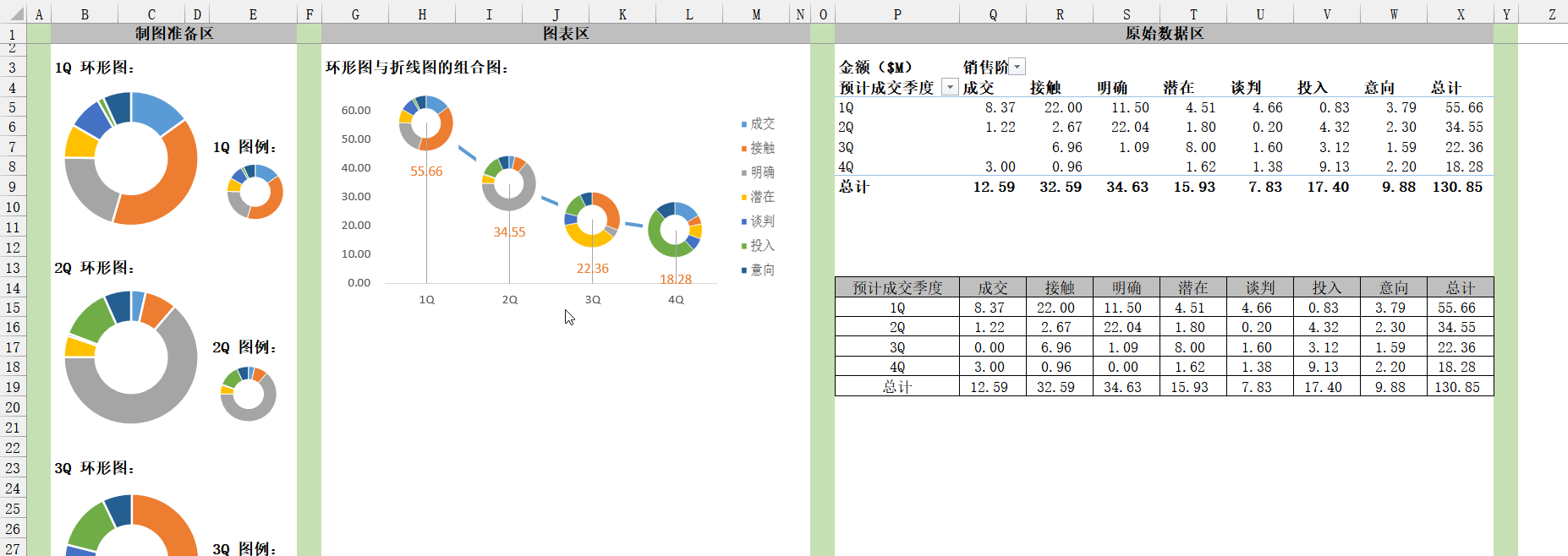
3、例题:月盘图表制作
- 特殊结构:有效区域270度的全圆仪表盘
- 新增元素:预警色带(区别于半圆仪表盘)
- 解题线索:
- 分析现有图表组成(刻度标签、预警色带等)
- 研究数据源结构(最小值、最大值等参数)
- 观察各元素的格式设置(填充色、角度等)
- 制作要点:
- 270度有效区域的实现方法
- 预警色带的颜色和位置设置
- 指针动态关联实际值
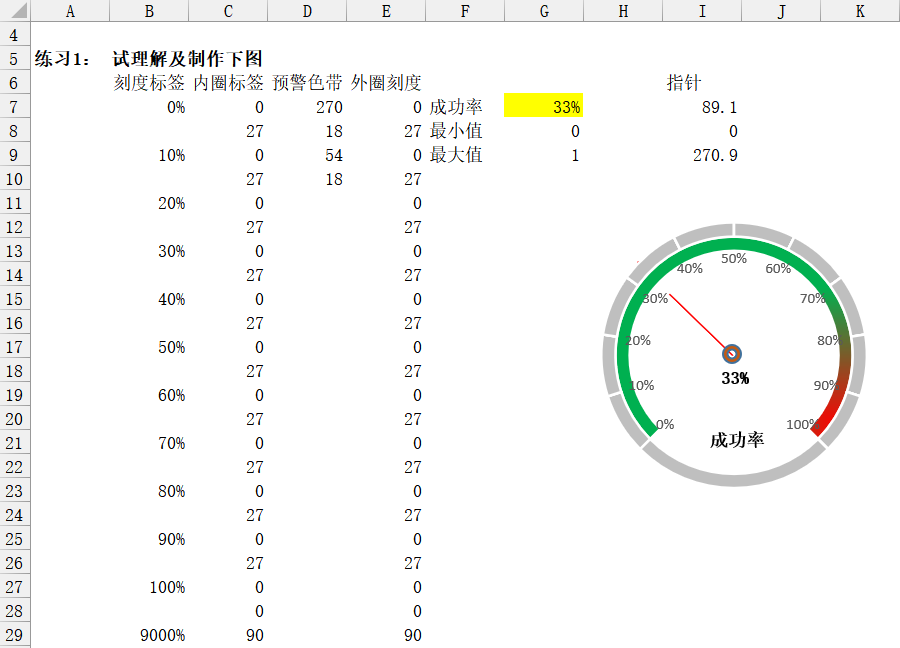
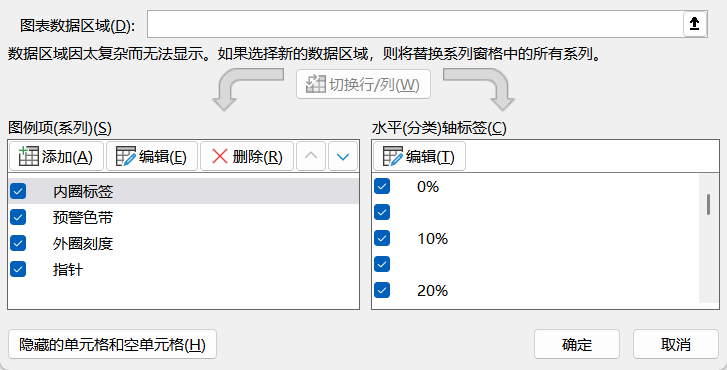
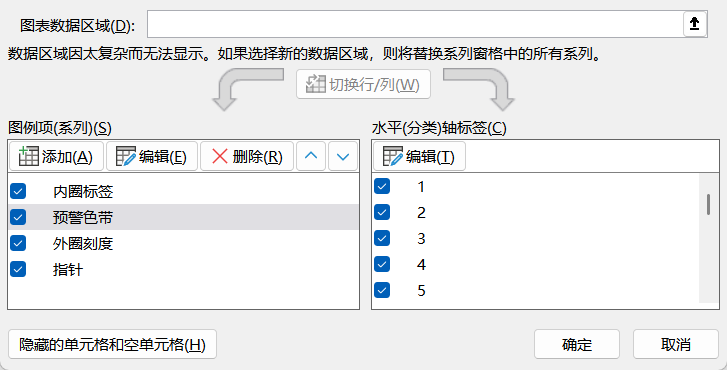
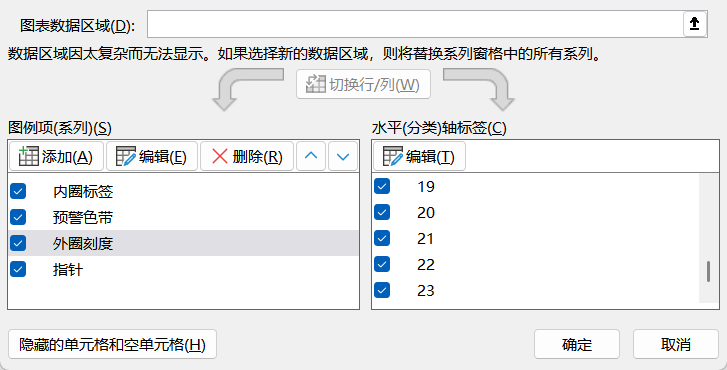
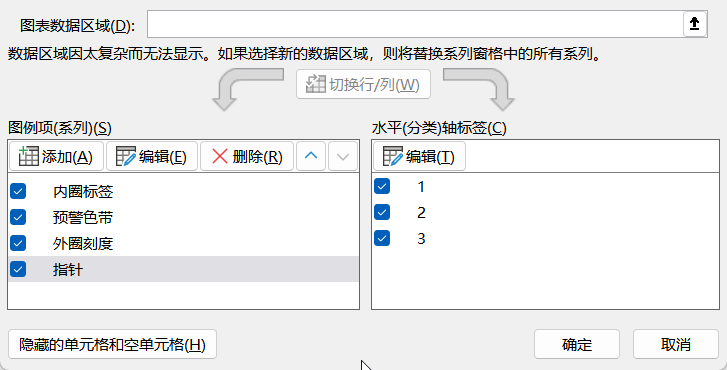
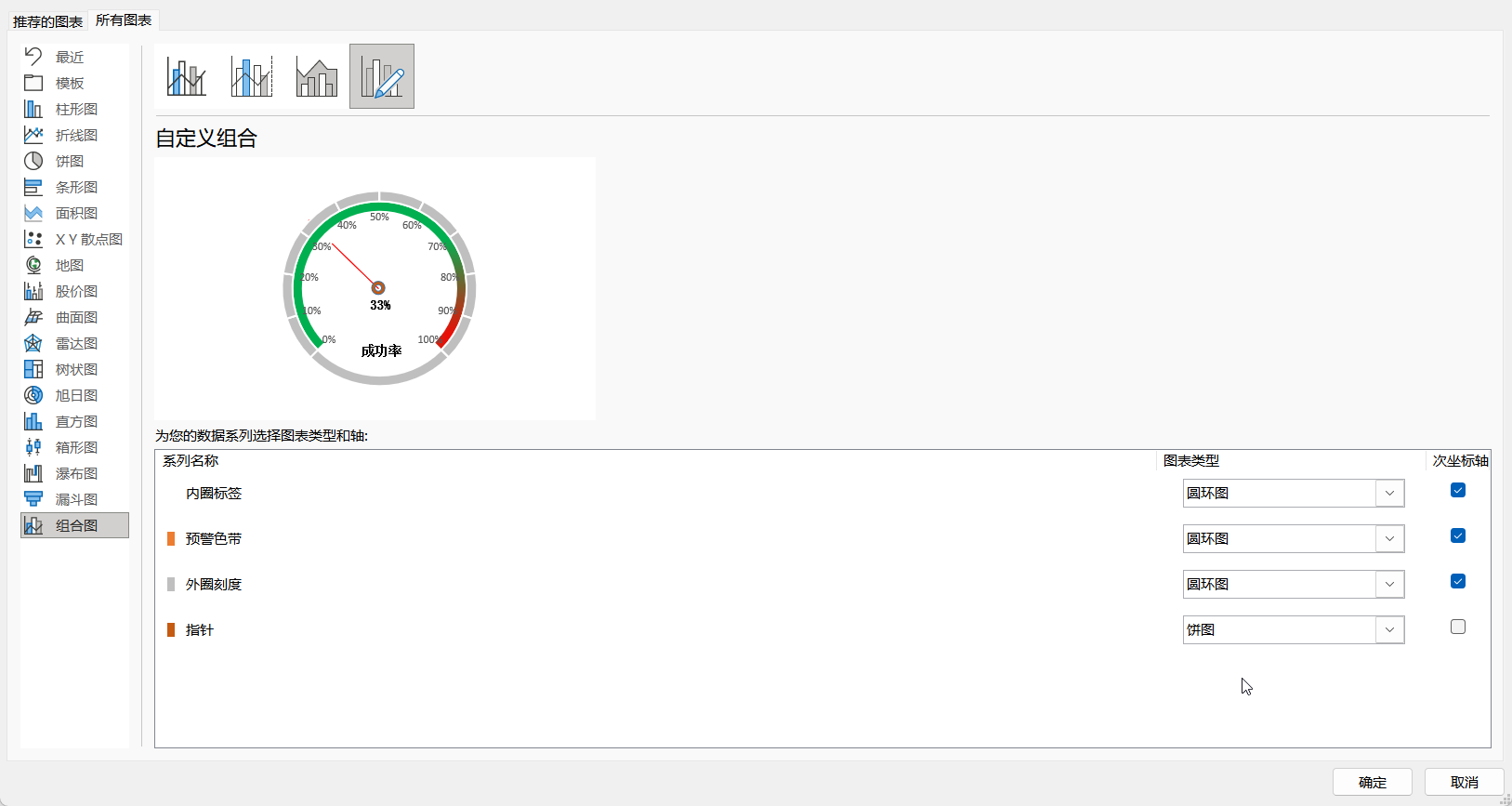
3)基本图表的再创新方法
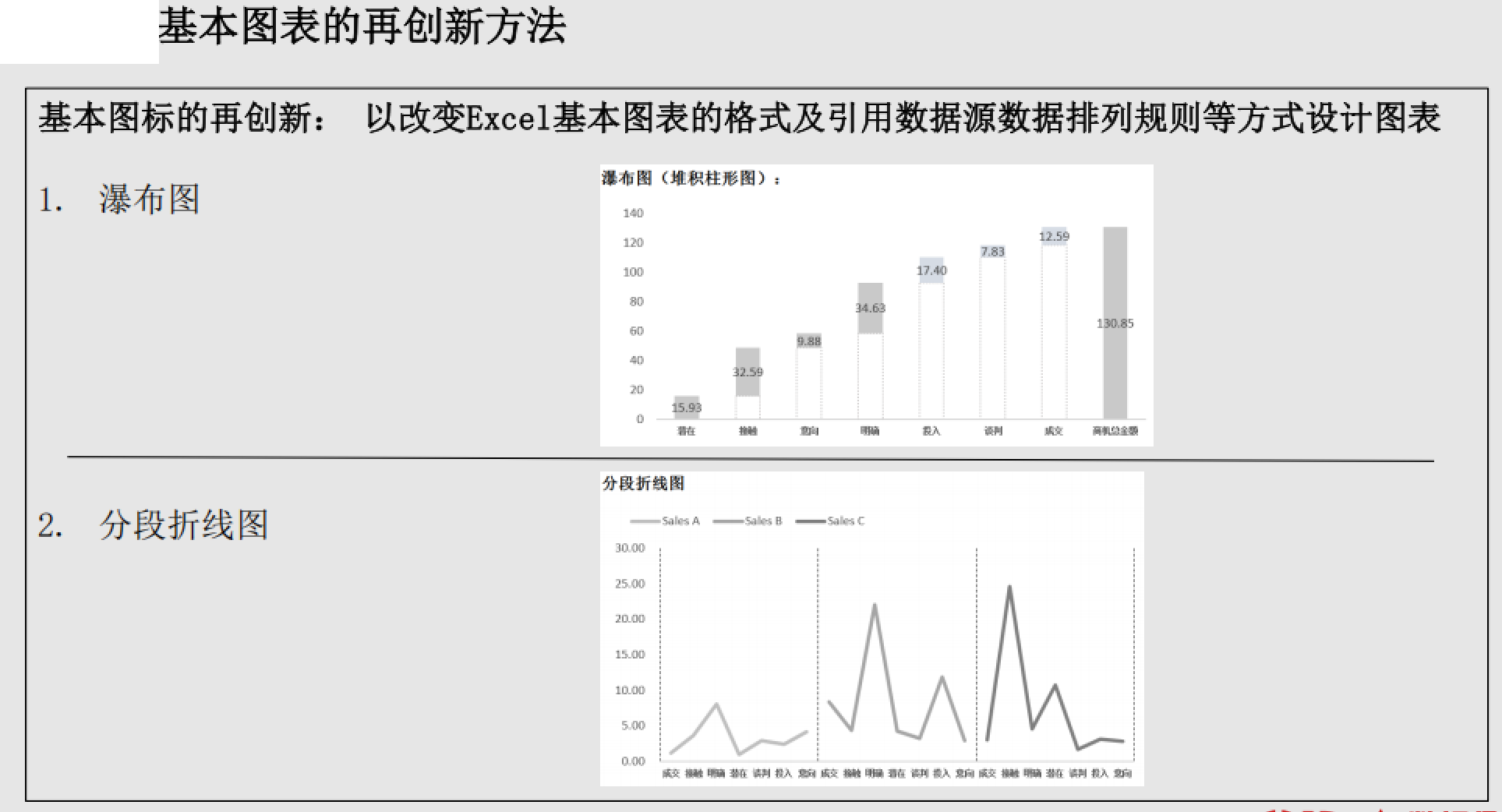
1、瀑布图
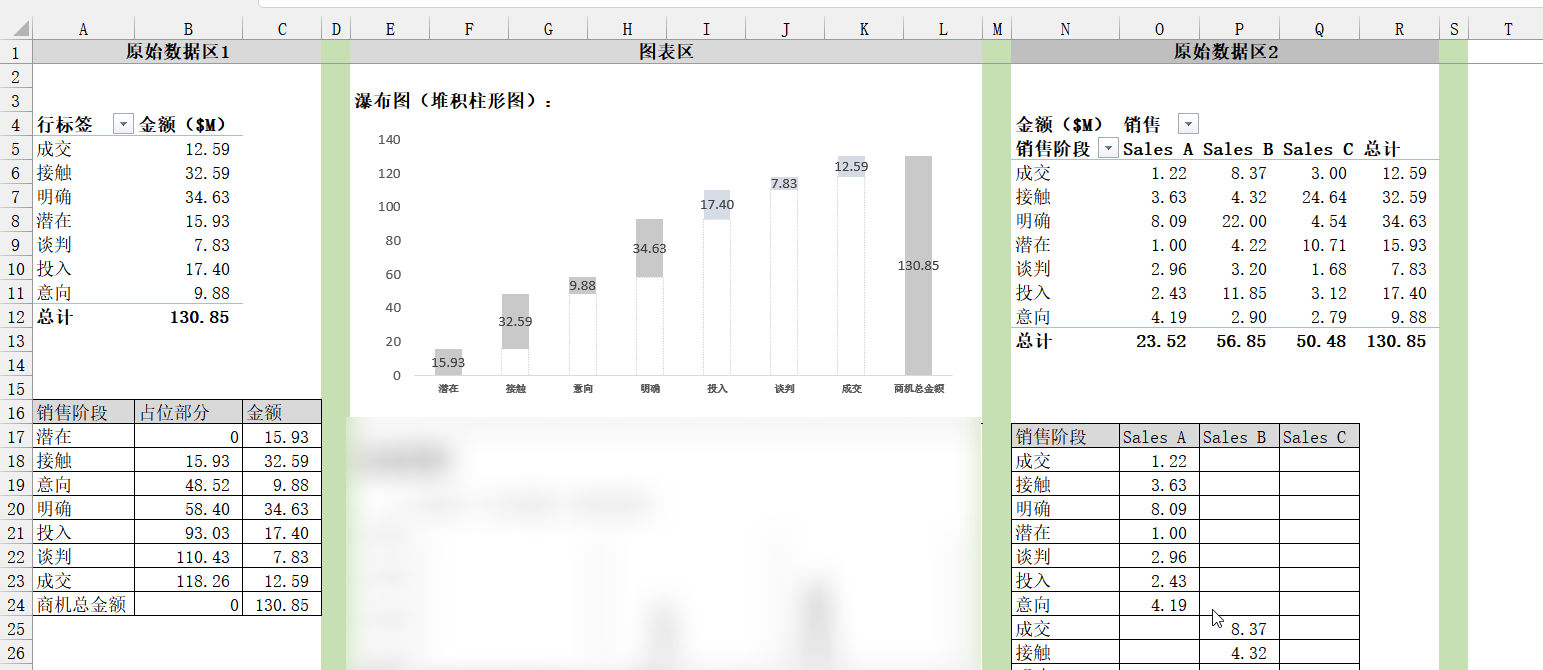
- 核心原理:通过堆积柱形图改造实现,利用占位部分数据形成瀑布落差效果
- 数据准备:
- 原始数据包含销售阶段和金额两列
- 需在中间添加"占位部分"列,其值为上一阶段金额累计值(如15.93+32.59=48.52)
- 制作步骤:
- 插入堆积柱形图(包含占位部分和金额两列数据)
- 将占位部分柱形设置为无填充色
- 保留金额部分柱形的填充色,形成瀑布效果
- 设计要点:通过增减辅助列改变数据排列方式,无需复杂公式即可实现专业图表效果
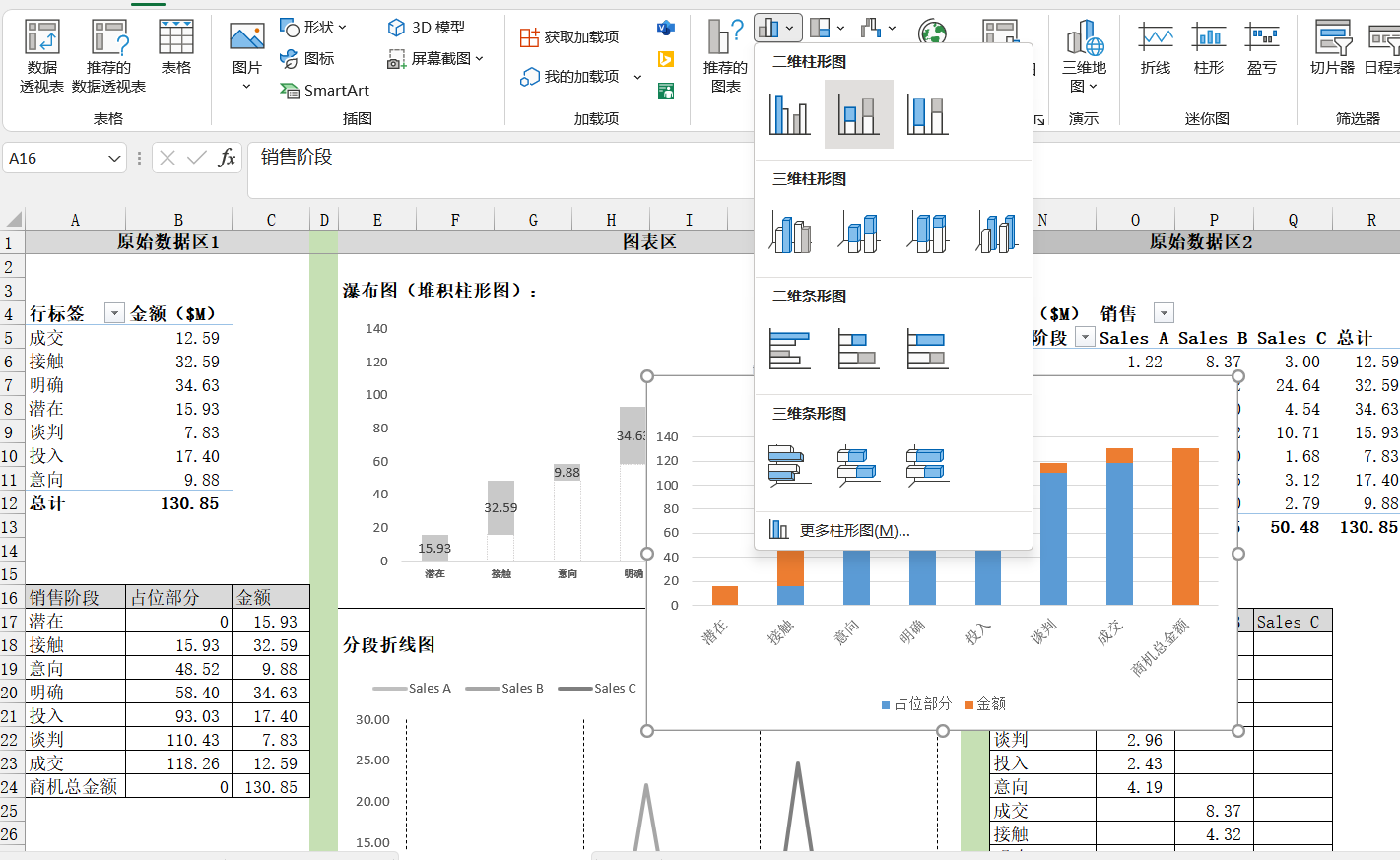
2、分段折线图
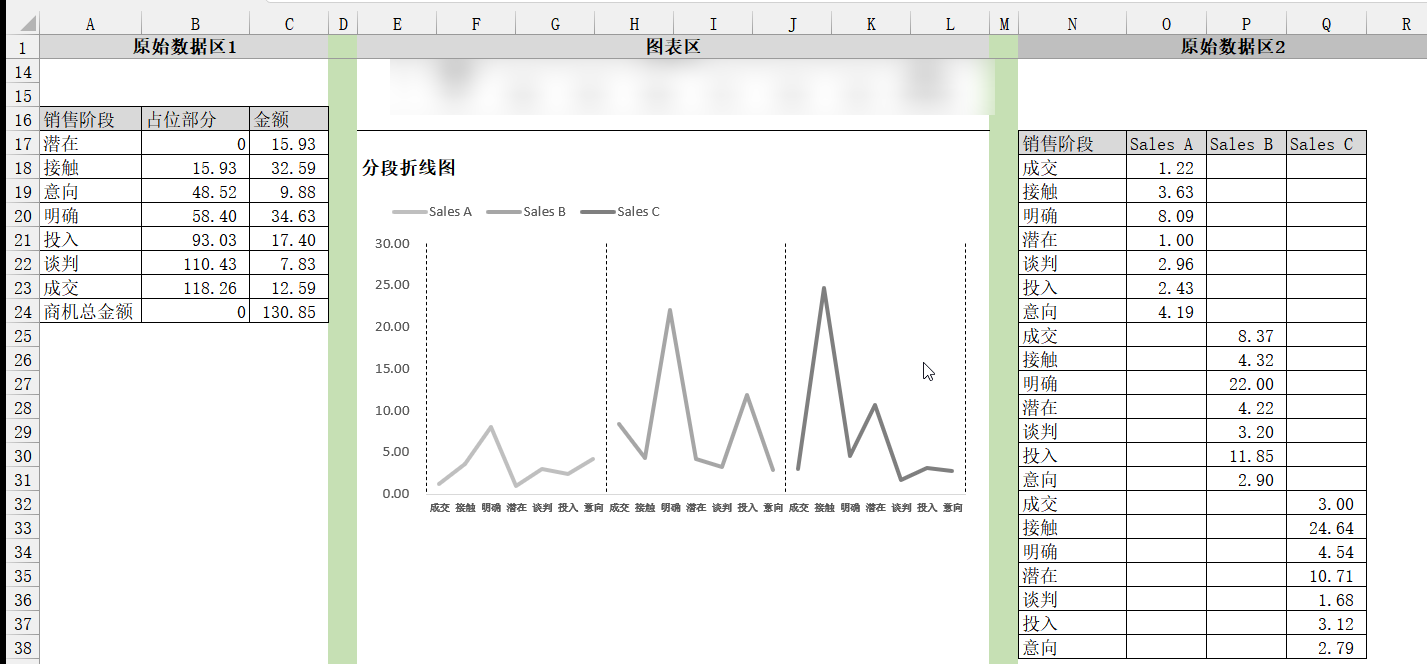
- 设计目的:解决多条折线重叠导致的视觉混乱问题
- 实现方法:
- 将原始数据(如Sales A/B/C)纵向复制排列
- 添加辅助空白行分隔不同系列
- 引用重组后的数据生成标准折线图
- 优势:
- 保持折线图基本特性的同时提升可读性
- 各系列走势对比更直观(如Sales A从30降到20,Sales B稳定在25)
- 关键技巧:通过数据重排改变图表展现形式,y轴刻度自动适应分段显示
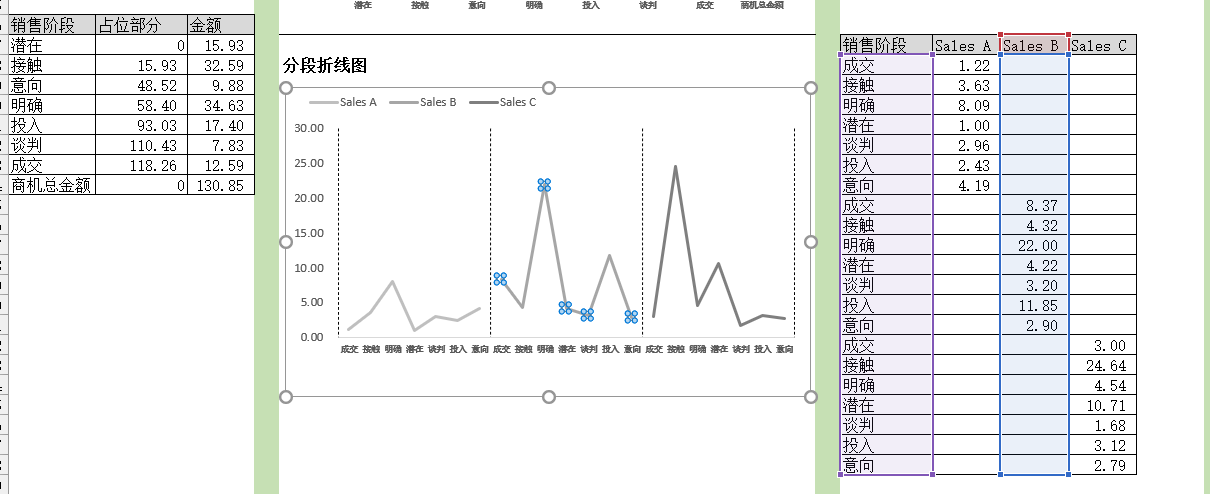
3、例题:子弹图制作
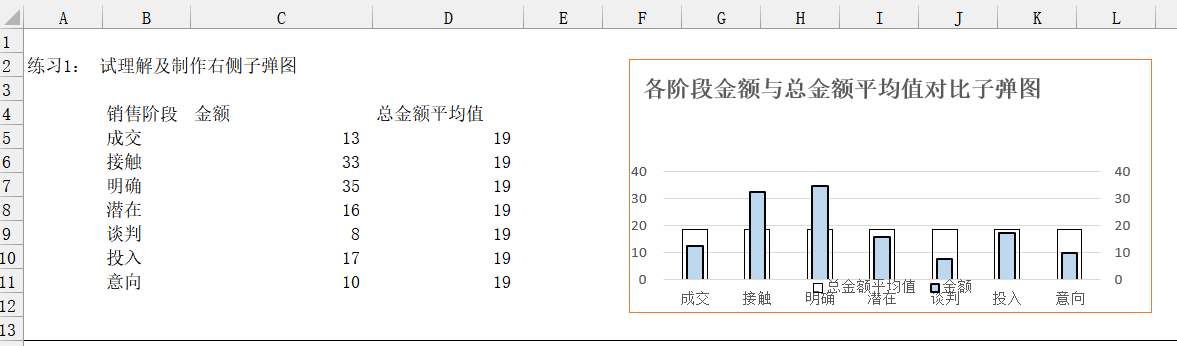
- 制作要点:
- 使用柱形图+折线图组合
- 通过辅助列控制各阶段金额与平均值的对比显示
- 数据标签需包含具体数值和百分比差异
- 创新本质:两种基本图表的组合应用,体现"再创新"核心思想
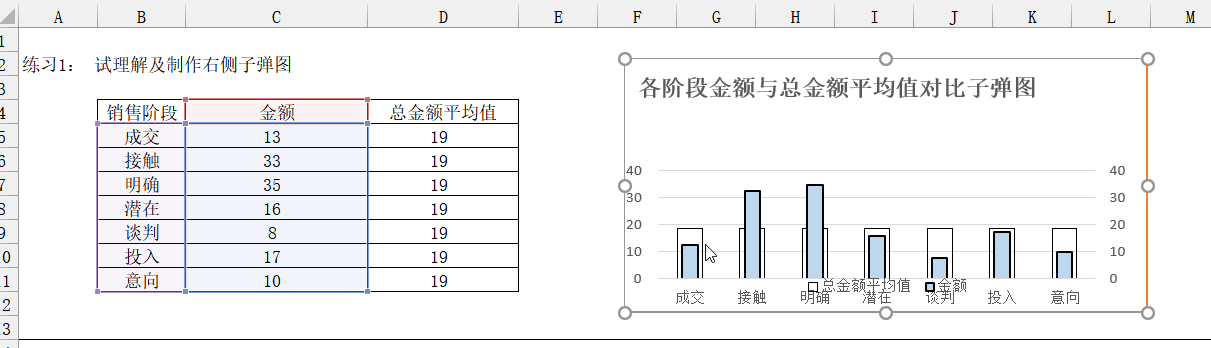
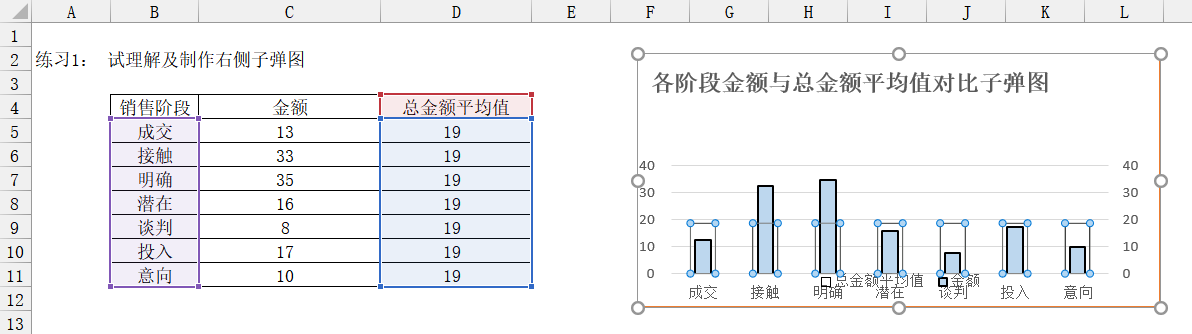
二、知识小结
知识点 | 核心内容 | 考试重点/易混淆点 | 难度系数 |
数据可视化分析方法 | 对比分析、结构分析、透视分析等方法的可视化图表应用 | 不同分析场景的图表选择逻辑(如对比分析用柱状图) | ⭐⭐ |
自定义图表制作目的 | 增强数据可视化能力,通过图形化展现提升信息传递效率 | “好看”的双重含义:易理解性 vs 美观性 | ⭐⭐ |
迷你图表制作方法 | 1. 纯公式(如REPT函数模拟条形图); 2. 公式+条件格式(五星评分); 3. Excel迷你图功能 | 单元格内图表与数据结合的“表图合一”效果 | ⭐⭐⭐ |
嵌套图表制作逻辑 | 1. 半圆仪表盘(圆环图+饼图嵌套); 2. 多维折线图(折线点替换为环形图) | 仪表盘适用场景:突出关键指标而非多维数据 | ⭐⭐⭐⭐ |
基本图表再创新 | 1. 瀑布图(堆积柱形图+占位列); 2. 分段折线图(数据分列重排) | 辅助列设计对图表形态的决定性作用 | ⭐⭐⭐ |
核心工具技巧 | 1. 条件格式图标集; 2. 图形连接粘贴; 3. 图表类型组合(次坐标轴) | 环形图内径大小调整对标签显示的影响 | ⭐⭐ |
